Копирование ссылок на YouTube — МФЦ Челябинской области
Отыскав понравившийся ролик на YouTube, можно не только оценить его своим щедрым лайком, но и поделиться с друзьями.
Однако среди поддерживаемых данной опцией направлений есть далеко не все «места» для отправки, и в таком случае оптимальным, да и в целом универсальным решением будет копирование ссылки на запись с ее последующей пересылкой, например, в обычном сообщении. О том, как получить адрес видео на самом популярном в мире видеохостинге и пойдет речь в данной статье.
Как скопировать ссылку в Ютубе
Всего существует несколько способов получения ссылки на видеоролик, причем два из них еще и подразумевают вариации.
Действия, необходимые для решения поставленной нами задачи, разнятся в зависимости от того, с какого устройства осуществляется доступ к YouTube.
Поэтому мы подробно рассмотрим то, как это делается в веб-обозревателе на компьютере и официальном мобильном приложении, доступном как на Android, так и на iOS. Начнем с первого.
Начнем с первого.
Вариант 1: Браузер на ПК
Независимо от того, какой веб-обозреватель вы используете для доступа в интернет в целом и к официальному сайту Ютуб в частности, получить ссылку на интересующую видеозапись можно тремя разными способами. Главное, прежде чем приступить к выполнению описанных ниже действий, выйти из полноэкранного режима просмотра.
Способ 1: Адресная строка
- Откройте тот ролик, ссылку на который планируете скопировать, и нажмите левой кнопкой мышки (ЛКМ) по адресной строке используемого браузера – она должна «подсветиться» синим цветом.
- Теперь кликните по выделенному тексту правой кнопкой мышки (ПКМ) и выберите в контекстном меню пункт «Копировать» или вместо этого нажмите на клавиатуре «CTRL+C».
Примечание: Некоторые веб-обозреватели, например, используемый нами и показанный на скриншотах Яндекс.Браузер, при выделении содержимого адресной строки предоставляют возможность его копирования — справа появляется отдельная кнопка.

- Ссылка на видео с YouTube будет скопирована в буфер обмена, откуда в дальнейшем вы можете ее извлечь, то есть вставить, например, в сообщение в популярном мессенджере Telegram. Для этого можно снова воспользоваться контекстным меню (ПКМ – «Вставить») или клавишами («CTRL+V»).
Просмотр буфера обмена в Windows 10
Вот так просто можно заполучить ссылку на заинтересовавшую вас видеозапись.
Способ 2: Контекстное меню
- Открыв необходимое видео (в данном случае можно и на весь экран), нажмите ПКМ в любом месте плеера.
- В открывшемся контекстном меню выберите пункт «Копировать URL видео», если хотите получить ссылку в целом на ролик, или «Копировать URL видео с привязкой ко времени». Второй вариант подразумевает то, что после перехода по скопированной вами ссылке, воспроизведение ролика начнется с конкретного момента, а не с самого начала. То есть, если вы хотите продемонстрировать кому-то конкретный фрагмент записи, сначала дойдите до него в процессе воспроизведения или перемотайте, затем нажмите на паузу (пробел), и только после этого вызывайте контекстное меню для копирования адреса.

- Как и в предыдущем способе, ссылка будет скопирована в буфер обмена и готова к использованию, а точнее, ко вставке.
Способ 3: Меню «Поделиться»
- Нажмите ЛКМ по надписи «Поделиться», расположенной под областью воспроизведения видеоролика,
- В открывшемся окне, под перечнем доступных для отправки направлений, нажмите по кнопке «Копировать», расположенной справа от сокращенного адреса видео.
- Скопированная ссылка попадет в буфер обмена.
Примечание: Если перед копированием приостановить воспроизведение, то есть нажать на паузу, в левом нижнем углу меню
Итак, если Ютуб вы обычно посещаете через браузер для ПК, получить ссылку на заинтересовавший вас ролик можно буквально в несколько кликов, независимо от того, какой из трех предложенных нами способов использовать.
Вариант 2: Мобильное приложение
Многие пользователи привыкли смотреть видео на YouTube через официальное приложение, которое доступно как на девайсах с Android, так и на iOS (iPhone, iPad). Аналогично веб-обозревателю на компьютере, получить ссылку через мобильный клиент можно тремя способами, и это при том, что в нем отсутствует адресная строка.
Примечание: В примере ниже будет использоваться Андроид-смартфон, но на «яблочных» устройствах получение ссылки на видеоролик осуществляется точно так же – различий нет вообще.Способ 1: Превью видеоролика
Для того чтобы получить ссылку на видео с Ютуба даже не обязательно запускать его воспроизведение. Так, если в разделе «Подписки», на «Главной» или «В трендах» вы наткнулись на понравившуюся запись, для копирования ее адреса необходимо сделать следующее:
- Тапните по трем вертикальным точкам, расположенным справа от названия ролика.
- В открывшемся меню перейдите к пункту «Поделиться», нажав на него.

- Из перечня доступных опций выберите «Коп. ссылку», после чего она будет отправлена в буфер обмена вашего мобильного устройства и готова к дальнейшему использованию.
Способ 2: Видеоплеер
Есть и другой вариант получения адреса видео, доступный как в полноэкранном режиме просмотра, так и без «разворачивания».
- Запустив воспроизведение ролика, тапните сначала по области плеера, а затем по указывающей вправо стрелке (в полноэкранном режиме она находится между кнопками добавления в плейлист и информацией о видео, в свернутом — посередине).
- Перед вами откроется такое же окошко меню «Поделиться», как и на последнем шаге предыдущего способа. В нем нажмите по кнопке «Коп. ссылку».
- Поздравляем! Вы узнали еще один вариант копирования ссылки на запись в YouTube.
Способ 3: Меню «Поделиться»
В завершение рассмотрим «классический» метод получения адреса.
- Запустив воспроизведение видеоролика, но не разворачивая его на весь экран, нажмите по кнопке «Поделиться» (справа от лайков).

- В уже знакомом окошке с доступными направлениями выберите интересующий нас пункт – «Коп. ссылку».
- Как и во всех вышеописанных случаях, адрес видео будет помещен в буфер обмена.
К сожалению, в мобильном Ютубе, в отличие от его полноценной версии для ПК, нет возможности копирования ссылки с привязкой к конкретному моменту времени.
Как отправить видео из YouTube в WhatsApp
Заключение
Теперь вы знаете, как скопировать ссылку на видео в Ютуб. Сделать это можно на любом устройстве, причем на выбор доступно сразу несколько способов, предельно простых в своей реализации. Каким из них воспользоваться – решать только вам, мы же на этом закончим.
Мы рады, что смогли помочь Вам в решении проблемы.
Опишите, что у вас не получилось.
Наши специалисты постараются ответить максимально быстро.
Помогла ли вам эта статья?
ДА НЕТ
Как скопировать ссылку на видео YouTube (Ютуб)
У всякого пользователя интернета может настать такой момент, когда требуется скопировать ссылку на видео в Ю-Тубе.
И не важно по какой причине: передать ли эту ссылку другу, опубликовать её у себя в социальных сетях или просто записать в секретный файл, где хранятся ссылки на всякие хитрые штуки.
В этой статье рассмотрим все возможные способы того, как можно скопировать ссылку на видео YouTube… Ну или почти все, но точно самые простые и очевидные.
Сначала самый сложный вариант — копирование ссылки на видео Ютуб, если это видео размещено где-то на сайте. Для того, чтобы найти ссылку на это видео, нужно сперва кликнуть один раз правой кнопкой мышки в любом месте на экране самого видео. При это откроется интерактивное меню YouTube.
Именно в этом меню будет ссылка на URL этого видео. Это второй по счёту пункт меню и он может быть как на английском языке «Copy video URL», так и на русском: «Копировать URL видео».
Именно на этот пункт меню нужно кликнуть один раз левой кнопкой мышки, и адрес видео окажется в буфере обмена:
Для тех, кто промахнулся и попал не в то место мышкой и кликнул не той кнопкой мышки можно открыть ещё одно меню. Для этого, при открытом меню Ютуба, нужно ещё раз кинуть правой кнопкой мышки рядом с этим меню (в поле с видео):
Для этого, при открытом меню Ютуба, нужно ещё раз кинуть правой кнопкой мышки рядом с этим меню (в поле с видео):
После этого откроется контекстное меню браузера, в котором нужно найти пункт «Копировать URL видео» и кликнуть по нему один раз левой кнопкой мышки:
Это уже два способа скопировать URL видео с Ю-Туба. Дальше о том, как скопировать ссылку на видео на самом сайте Ютуба. Но для этого нужно перейти на этот сайт так, чтобы именно это видео было открыто на нём. Но об этом чуть позже. Сначала продолжение
Как скопировать короткую ссылку на видео YouTube
Ютуб располагается на нескольких доменов, но содержит одинаковую информацию по любому из адресов. Если требуется скопировать более короткую ссылку на видео, нужно навести курсор мышки на видео и в правом верхнем углу кликнуть один раз по стрелке «Поделиться» (Share):
При этом откроется короткая ссылка на видео (на домене youtu.be).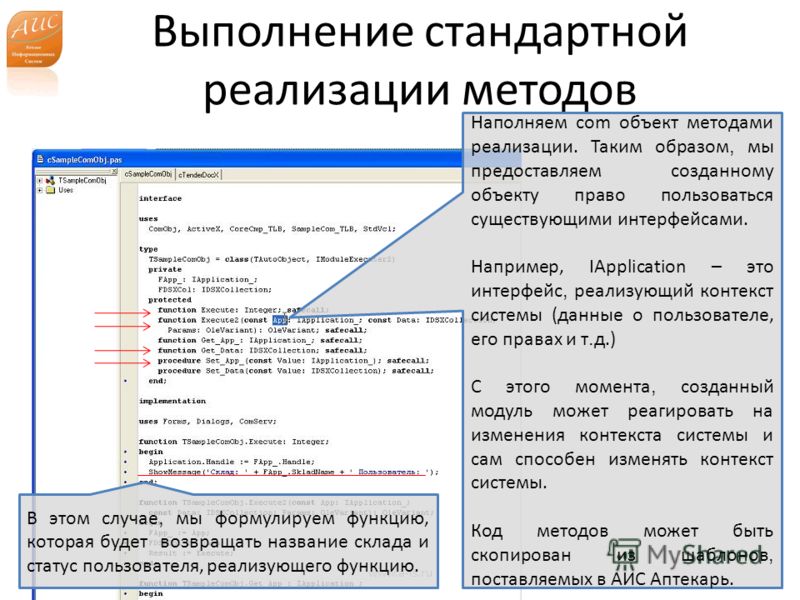 Её уже можно скопировать и отправить по SMS (для экономии количества пересылаемых символов):
Её уже можно скопировать и отправить по SMS (для экономии количества пересылаемых символов):
А теперь, как перейти к просмотру видео на сайт Ютуба.
Как открыть видео с сайта на Ютубе
Для того, чтобы посмотреть видео не на сайте, а на Ютубе, нужно повторить то, что описано в предыдущем пункте и один раз кликнуть левой кнопкой мышки по ссылке с тремя точками «…»:
После этого откроется новая вкладка браузера со страницей видео на сайте www.youtube.com
Как скопировать ссылку на видео на сайте YouTube
Тут уже всё гораздо проще и нагляднее: — ссылка на видео располагается в адресной строке браузера. Её нужно только выделить и скопировать:
Но есть ещё варианты. Например, кликнуть левой кнопкой мышки один раз по ссылке «Поделиться» под видео:
В открывшемся окошке будет доступна для копирования короткая ссылка на это видео. Чтобы её скопировать в один клик, достаточно кликнуть по ссылке «КОПИРОВАТЬ»:
После этого появится надпись «Ссылка скопирована в буфер обмена».
Выводы
Конечно, есть ещё несколько способов того, как скопировать ссылку на видео YouTube (Ютуб), но я надеюсь, что описанных выше, будет более, чем достаточно.
Заберите ссылку на статью к себе, чтобы потом легко её найти 😉
Выберите, то, чем пользуетесь чаще всего:
Спасибо за внимание, оставайтесь на связи! Ниже ссылка на форум и обсуждение ; )
Как скопировать ссылку на канал в Ютуб?
Чтобы заказать накрутку, понадобится ссылка на свой или чужой канал на Ютубе. Важно правильно скопировать адрес, чтобы не возникло трудностей или заминок при накрутке. Достаточно одной ошибки в символе, чтобы подписчики стали поклонниками другого ресурса. Чтобы этого не случилось, узнайте, как верно копировать ссылку с телефона в приложении и в браузере на ПК.
Где найти ссылку на свой канал в Ютуб на компьютере
Проще всего скопировать ссылку на свой канал на компьютере. Вам нужно зайти в свой профиль и нажать сверху на нужную группу. Высветится меню, в котором требуется выбрать «Мой канал». Так вы перейдёте в основное меню канала.
Так вы перейдёте в основное меню канала.
Здесь вам нужно скопировать адресную строку. Важно, чтобы ссылка выделилась полностью, поэтому не просто нажмите на адрес, а кликните по нему два раза. Обратите внимание на то, чтобы в конце ссылки не было посторонних символов.
Теперь вы можете вставить ссылку в задание и начать накрутку.
Где найти ссылку на чужой канал в Ютуб на компьютере
Копирование чужой ссылки происходит похожим способом. Вам нужно зайти в основной раздел канала и выделить адресную строку. Так можно копировать ссылку и на свой канал, если по какой-то причине вы не можете в данный момент зайти в аккаунт, но вам нужен адрес для накрутки. Обязательно кликайте дважды на ссылку, чтобы она появилась и скопировалась целиком, а не в коротком варианте.
Как скопировать ссылку на свой канал в Ютуб в приложении
Обычно не возникает трудностей при копировании ссылки из браузера, но найти верный адрес канала в приложении немного сложнее. На главной странице справа выберите свой канал. Появится меню с разными возможностями. Тут вам нужно перейти в раздел «Мой канал». Вы будете перенаправлены на страницу канала.
На главной странице справа выберите свой канал. Появится меню с разными возможностями. Тут вам нужно перейти в раздел «Мой канал». Вы будете перенаправлены на страницу канала.
Здесь вам нужно прокрутить пальцем разделы и выбрать «О канале». Вы увидите ссылку: нажмите на неё, а в открывшемся меню выберите «Коп. ссылку». Теперь адрес можно вставить в заказ. Перейдите к заполнению заявки и нажмите на нужное поле.
После появления клавиатуры, вам надо зажать палец, а потом выбрать «Вставить» в том меню, что появится.
Как скопировать ссылку на чужой канал в Ютуб в приложении
Копирование ссылки на чужой канал немного отличается от работы со своим ресурсом. Сделать это немного проще: просто зайдите на страницу канала. Также пролистайте пальцем раздела до «О канале».
Обратите внимание, что в обоих случаях на основной странице нужный раздел не видно, он скрыт, поэтому нужно передвинуть ленту с названиями, чтобы получить доступ к информации. На открывшейся странице может быть много данных: описание, ссылки в других социальных сетях.
На открывшейся странице может быть много данных: описание, ссылки в других социальных сетях.
Иногда нужно пролистать вниз, чтобы найти ссылку на канал. Она всегда находится в «Дополнительной информации». Нажмите на адрес: перед вами откроется меню, где можно поделиться ссылкой с друзьями или копировать её. Выберите копирование.
Теперь вы можете использовать ссылку для накрутки. Перейдите к заполнению информации о заказе и внесите адрес в нужное поле.
3 способа копирования ссылки YouTube канала
Главная › Каналы
YouTube – это интернет-ресурс, соответственно, каждой странице сайта присваивается свой уникальный адрес, зная который пользователь может открыть желаемый канал или видеоролик.
Таким образом для продвижения собственного профиля на видеохостинге очень удобно размещать этот самый адрес на разных сторонних ресурсах – в социальных сетях, блогах и форумах.
В этой статье будет рассказано, как скопировать ссылку на Ютуб канал.
Копировать ссылку на ПК
Первым делом разберем несколько способов копирования https-ссылок на компьютере. Всего их можно выделить три, и они довольно сильно отличаются друг от друга. Однако для копирования не нужно даже входить в аккаунт.
Способ 1: копирование из адресной строки в браузере
Пожалуй, это самый привычный способ копирования URL страниц. Итак, вот что необходимо сделать:
- Откройте браузер.
- Перейдите на Ютуб-канал или отдельный ролик на видеохостинге.
- Находясь на нужной странице, кликните мышкой по адресной строке браузера. Находится она в верхней части программы. Точное расположение можете видеть на изображении снизу.
- Нажмите сочетание клавиш Ctrl+A. Необходимо это для выделения всей ссылки.
- Нажмите ПКМ и выберите в меню пункт «Копировать».
- Сразу после этого ссылка будет помещена в буфер обмена, и у вас появится возможность вставить ее в любое другое текстовое поле.

- Способ 2: адрес в меню «Поделиться»
- URL видеоролика можно найти и в другом месте – непосредственно под проигрывателем YouTube. Чтобы скопировать его, сделайте следующее:
- Перейдите на страницу с нужной видеозаписью.
- Под роликом нажмите по кнопке «Поделиться».
- Нажмите ПКМ на появившейся ссылке и выберите «Копировать».
Способ 3: копирование с проигрывателя YouTube
Если вы смотрите ролик развернутым на весь экран, то для того, чтобы не делать лишних манипуляций, скопировать URL-адрес на него можно, не выходя из полноэкранного режима. Для этого сделайте следующее:
- Нажмите правой кнопкой мыши по воспроизведенной видеозаписи.
- Выберите опцию «Копировать URL видео».
Скопировать на телефоне
С компьютерами мы разобрались, а что делать, если под рукой есть только смартфон, а ссылку нужно скопировать срочно. К счастью, также есть несколько способов выполнения этой операции на мобильных платформах Android и iOS. Рассмотрим их подробнее.
Рассмотрим их подробнее.
Android
Пользователи Android могут без труда скопировать ссылку через браузер на телефоне:
- Откройте браузер на своем устройстве.
- Перейдите на Ютуб.
- Запустите видеоролик, ссылку на который хотите скопировать.
- В верхней части экрана нажмите по адресной строке.
- Удерживайте палец до появления дополнительного меню.
- Выберите опцию «Копировать».
iOS
В iOS тоже можно скопировать ссылку вышеописанным методом, однако есть способ намного проще.
- Откройте приложение YouTube. Если его нет, установите.
- Запустите видеоролик.
- Под проигрывателем нажмите по закругленной стрелке «Поделиться».
- Выберите опцию «Копировать ссылку».
Теперь вы знаете все доступные методы копирования URL интересных видео. Как было сказано ранее, после этого вы можете размещать их на разных площадках для продвижения своего канала.
3 способа копирования ссылки YouTube канала Ссылка на основную публикацию
Как узнать ссылку на свой ютуб канал
Бывает так, что при необходимости сообщить друзьям об открытии личной страницы на видеохостинге, автор не знает, как это сделать.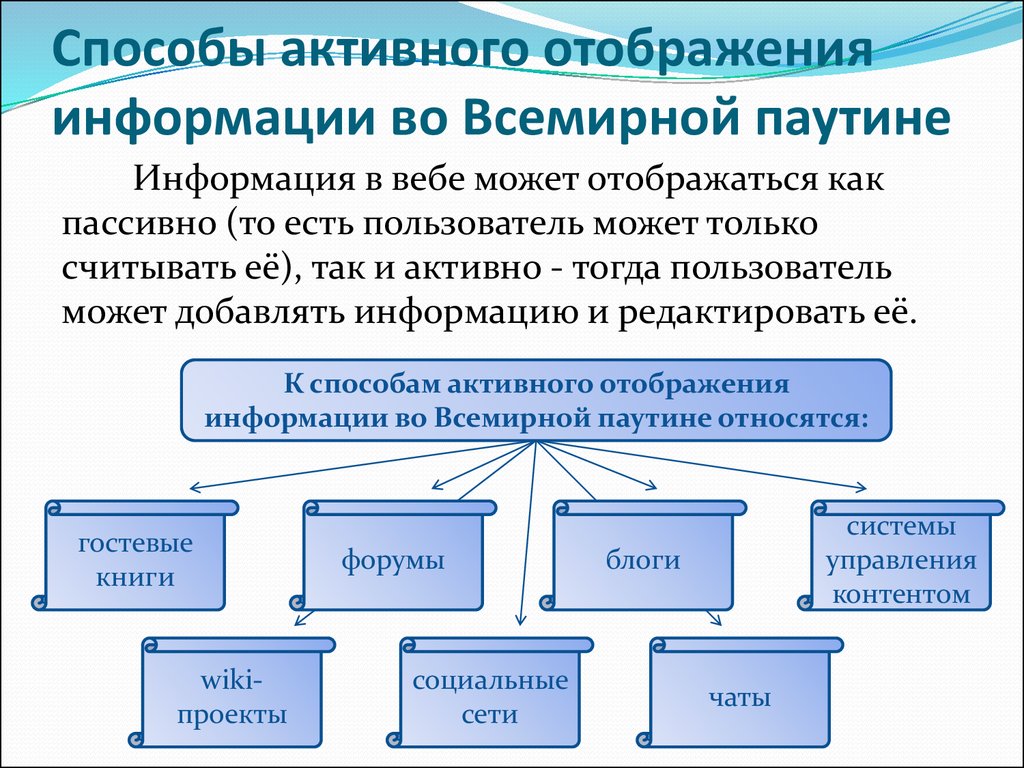 Кто-то просит передать URL в сообщении, а кому-то дали задание поделиться им в соцсетях.
Кто-то просит передать URL в сообщении, а кому-то дали задание поделиться им в соцсетях.
Простая задача может стать сложной проблемой для новых пользователей. Поэтому я решил показать несколько способов, как узнать ссылку на свой ютуб канал. Выбирайте самый удобный из них, и убедитесь, что всё делается не сложно.
Как найти и скопировать
Стандартный адрес присваивается аккаунту YouTube ещё при регистрации и имеет примерно такой вид:
Персональный идентификатор
Любая ссылка канала начинается с «youtube.com/channel/…», а затем идут цифры и английские буквы – это персональный идентификатор, который у каждого пользователя всегда свой.
Теперь разберёмся, как правильно находить персональный URL-адрес, копировать его и вставлять в текстовую форму. Алгоритм действий покажу на примере домашнего ПК и на телефоне.
1. На компьютере (Самый простой способ)
Здесь я покажу, как можно скопировать ссылку на аккаунт в Ютубе самым быстрым способом.
- Открываем https://www.youtube.com/ и проходим авторизацию.
- После входа на главную страницу блога, откройте любое из своих видео.
- Под проигрывателем видна картинка с именем аккаунта – это прямая ссылка для перехода к каналу.
- Наведите указатель на имя и нажмите по нему правой кнопкой мыши.
- Выпадающий список содержит кнопку «Копировать адрес ссылки», нажмите по нему.
Копирование под плеером
- И потом, клацнув правой кнопкой в любом месте поля для публикации, выбирайте «Вставить».
2. На компьютере (Через адресную строку)
Вход
- Выбираем графу «Мой канал», открывается главная страница, и мы видим, что адресная строка содержит текст, похожий на тот, который нам нужен.
Но, на самом деле, всё, что указано после знака вопроса «?…» (включая и сам символ) – лишнее. Поэтому копировать будем текст, стоящий до него.
Нужный текст
- Клацаем мышкой по верхней строчке, если всё выделено синим – нажимаем ещё раз.

- Зажав левую кнопку мыши , выделяем текст, начинающийся с «https://… и движемся вправо, до знака «?», то есть до последнего символа персонального идентификатора.
Это и есть ссылка на личный ютуб-канал, которую мы будем вставлять во всевозможные формы публикаций, например, в х, историях, сообщениях и т.д.
Копирование в ПК
- Правой кнопкой мыши клацаем по выделенному тексту, чтобы выбрать копирование. А в том поле, где планируем оставить свой адрес, нажмём правую кнопку снова и выберем «Вставить».
3. На телефонах
Через официальное приложение. Вот как это сделать:
- Заходим в «Мой канал» через приложение YouTube.
1 2 3
- Нажав по изображению профиля, открываем раздел «Мой канал».
- В правом верхнем углу содержится кнопка , переходим по ней в подменю и жмём на слово «Поделиться».
Выбираем поделиться Копируем ссылку
- Во всплывшем окошке находим значок «Коп.
 ссылку», нажимаем по нему, и, в качестве подтверждения, внизу экрана появится текст «Скопировано».
ссылку», нажимаем по нему, и, в качестве подтверждения, внизу экрана появится текст «Скопировано». - Теперь полученный линк можно сохранить в удобном месте телефона (например, в Заметках), или сразу вставить в публикацию.
А еще с любого смартфона или планшета всегда можно повторить то же, что и в первых двух способах, достаточно мобильную версию браузера переключить в режим для ПК.
Заключение
В начале пути ютубера, каждый шаг к продвижению принесёт пользу. Равно как и тот, которому посвящена тема этой статьи – распространение прямой ссылки на собственный канал. Используйте все доступные интернет-площадки, чтобы сообщить о появлении нового автора. Главное, без спама и по делу. И пусть данная инструкция будет в помощь!
Привет, меня зовут Евгений и я автор этого блога. Удачи вам!
Как скопировать ссылку в Ютубе: на телефоне, на канал, видео
Многие пользователи видеохостинга спрашивают, как скопировать ссылку в Ютубе, чтобы отправить ее другим людям. При этом речь идет о разных URL — на конкретное видео (свое, чужое) или определенный канал. Ниже рассмотрим, как правильно сделать эту работу на ПК или телефоне. Также выделим ошибки, которые могут возникать в процессе копирования с Ютуба.
При этом речь идет о разных URL — на конкретное видео (свое, чужое) или определенный канал. Ниже рассмотрим, как правильно сделать эту работу на ПК или телефоне. Также выделим ошибки, которые могут возникать в процессе копирования с Ютуба.
Как копировать ссылку на канал (свой или чужой)
При наличии собственного аккаунта можно скопировать ссылку на свой канал в Ютубе и передать информацию другому пользователю. Принцип получения и передачи сведений имеет свои особенности на смартфонах и ПК.
Телефон
Чтобы передать информацию на Айфоне или на Андроиде, сделайте такие шаги:
- Войдите в интересующий канал (свой или чужой).
- Кликните на три вертикальные точки.
- Выберите раздел Поделиться.
Можно скопировать ссылку с Ютуб канала на телефоне из адресной строки, но это не совсем удобно. Такой метод больше подходит для компьютера.
Компьютер
Если стоит задача скопировать URL канала на ПК, войдите в свой профиль. Далее сделайте такие шаги:
- Копирайте адрес со строки, где отражается УРЛ в браузере.

- Передайте URL другому пользователю на страницу или в сообщении.
Для удобства можно изменить название канала с помощью встроенных возможностей YouTube. О том, как очистить историю мы расскажем здесь.
Как скопировать ссылку на видео в Ютубе с ПК и телефона
Всего существует два пути, как скопировать ссылку в Ютубе на телефоне или ПК. При этом подходы в каждом из случаев будут отличаться. Ниже рассмотрим последовательность действий для компьютера и смартфона.
ПК
Вне зависимости от типа браузер пользователь может копировать ссылку на видео в Ютубе тремя различными путями. Все, что требуется — изучить особенности вариантов и реализовать их.
Адресная строка
Наиболее простой способ скопировать нужные данные — взять их с адресной строки. Алгоритм действий такой:
- Войдите в видео, URL которого необходимо копировать для сохранения или передачи другому пользователю. Кликните левой кнопкой мышки по строке УРЛ. Она должна подсвечиваться синим цветом.

- Жмите правой кнопкой мышки и кликните на пункт Копировать или жмите комбинацию Ctrl+C. В некоторых веб-обозревателях при выделении адреса в строке появляется кнопка копирования. Это делается для того, чтобы исключить ошибки при переносе необходимой информации.
После выполнения этих действий URL можно вставить в необходимое место — в сообщение другому пользователю в Телеграм, ВКонтакте и т. д. Для вставки можно использовать комбинацию Ctrl+V, нажатие правой кнопки мышки и раздел Вставить. Что такое Подсказки Ю туб мы расскажем тут.
Контекстное меню
Еще один способ скопировать ссылку с Ютуба — воспользоваться возможностями контекстного меню сервиса. Алгоритм такой:
- Найдите и откройте видеоролик, URL которого необходимо скопировать.
- Кликните правой кнопкой мышки на видео и выберите раздел Копировать URL. При желании получить УРЛ в целом на контент выберите вариант копирования с привязкой по времени. Выбор второго способа подразумевает, что видео будет проигрываться с определенного момента.
 К примеру, если вы хотите показать товарищу не все видео, а какой-то конкретный момент, можно до него досмотреть, а после этого скопировать URL.
К примеру, если вы хотите показать товарищу не все видео, а какой-то конкретный момент, можно до него досмотреть, а после этого скопировать URL.
Как и в прошлой ситуации, ссылка оказывается копированной в буфер, после чего ее можно вставить в подходящее место. Для этого используйте один из рассмотренных выше вариантов.
Через раздел Поделиться
Удобный метод скопировать ссылку видео и чата на Ютубе — воспользоваться опцией Поделиться на ролике. Для этого:
- Жмите левой кнопкой мышки на надписи Поделиться, которая находится в окне воспроизведения видео. Можно сразу нажать на стрелку, предусмотренную в правом верхнем углу плеера.
- В появившемся окне под списком доступных отправлений кликните кнопку Копировать справа от URL ролика.
- Вставьте адрес в необходимое место и отправьте его другому пользователю.
Если перед выполнением указанных действий остановить проигрывание ролика и нажать ан паузу, можно отправить человеку определенный момент записи Ютуб. Для этого поставьте отметку возле раздела «Начало с …» и лишь после этого жмите на кнопку копирования.
Для этого поставьте отметку возле раздела «Начало с …» и лишь после этого жмите на кнопку копирования.
Мобильный телефон
Если вы смотрите ролики на смартфоне, важно знать, как скопировать ссылку на видео на Ютубе через приложение. Программа доступна для ОС с Андроид и iOS. Как и в случае с веб-проводниками на ПК, здесь доступно три варианта.
Через превью
Чтобы скопировать УРЛ, начните с поиска интересующего ролика. При этом можно его не смотреть. Просто кликните три точки справа от названия, а в появившемся меню жмите на Поделиться. Из появившегося перечня выберите раздел Копировать ссылку. Теперь данные сохранены в буфер и их остается скопировать в письме или в другом месте.
С помощью плеера
Выделяется и другой способ, как скопировать ссылку чата в Ютубе — через видеоплеер. Эта опция доступна в любом режиме работы плеера. Запустите видео и кликните по области плеера, а после этого сразу на стрелку. Появляется окно Поделиться, после чего выберите из перечня Копировать ссылку.
Меню Поделиться
Еще один простой метод скопировать УРЛ — запустить ролик, а после этого кликнуть по кнопке Поделиться (с правой стороны от лайков). Далее выберите раздел Копировать ссылку и вставьте ее в нужное место.
Как видно, принцип копирования на мобильном телефоне очень похож, но есть особенности. В отличие от версии ПК в мобильном приложении нет возможности копировать URL с привязкой по времени.
Не копируется ссылка: почему, что делать
Некоторые пользователи ПК и смартфонов жалуются, что не копируется ссылка чата в Ютубе. Причиной могут быть технические или программные сбои оборудования. Для решения вопроса можно устранить неисправность или попробовать другой доступный метод. Благо, что вариантов скопировать адрес из Ютуба достаточно. Смотрите далее, что делать если появился Черный экран.
Как быстро вывести новую страницу в ТОП Яндекса и Google — SEO на vc.ru
Чтобы новая страница быстро вошла в топ поисковых систем и надолго там «закрепилась», ее нужно правильно оформить (для пользователя) оптимизировать (для поисковых систем). Это не новость для многих SEO-специалистов и руководителей, но некоторые пренебрегают либо первым, либо вторым пунктом.
Это не новость для многих SEO-специалистов и руководителей, но некоторые пренебрегают либо первым, либо вторым пунктом.
86 488 просмотров
Эта статья как раз разбирает для новых или еще не совсем опытных специалистов, почему так важна связка SEO + usability.
При этом работа должна быть поэтапная:
- Индексация. Поисковые роботы должны увидеть, что страница релевантная и полезная, поэтому нужно оптимизировать страницу под ключевые запросы и поработать над качественными ссылками.
- Поведенческие. Если пользователи зайдут на страницу и тут же закроют, то поисковые роботы отследят это и опустят страницу из-за плохих поведенческих факторов. После этого снова придется работать над страницей и ждать, пока роботы до нее доберутся.
Есть два важных правила:
- Хорошее SEO + плохое юзабилити = трафик без конверсии.
- Плохое SEO + хорошее юзабилити = отсутствие трафика.

Поэтому подходите к оптимизации страницы ответственно! А сейчас пошагово рассмотрим продвижение новой страницы.
Пример: нам нужно было продвинуть услугу срочного фото на документы. Это новая категория, и страницы на сайте не было.
Подбираем запросы правильно
Здесь нам помогут сайты конкурентов и «Яндекс.Вордстат».
1. Конкуренты. Вбиваем в поиск «фото на документы» и открываем 3–5 конкурентов. Смотрим, какие ключи у них прописаны в Title, Description, h2 и в самом тексте.
Ключи конкурентов
Делаем выводы, но не спешим. Возможно, конкуренты не учли другие высокочастотные ключи.
2. «Вордстат». Теперь заходим в «Яндекс.Вордстат», ставим нужный (продвигаемый) регион. В нашем случае — Уфа.
Вводим ключ «фото на документы» и выписываем подходящие запросы:
Ключи в «Яндекс.Вордстат»
Снимаем частотность
Теперь нужно посмотреть точную частоту.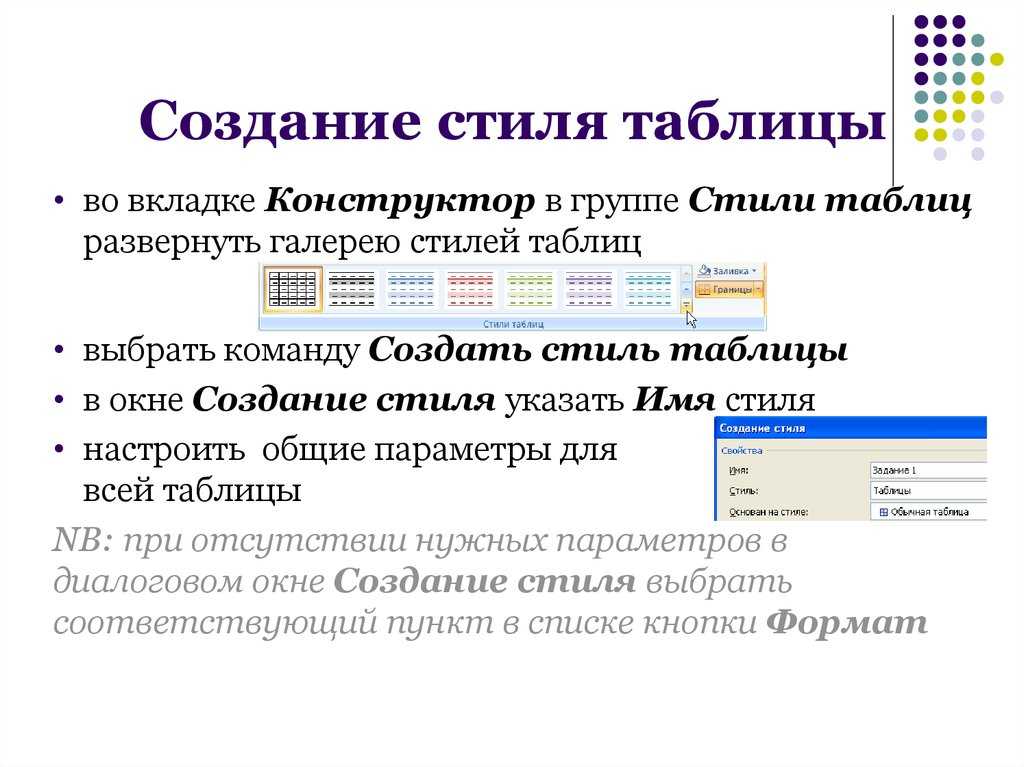 Это можно сделать в Key Collector или в «Яндекс.Вордстат».
Это можно сделать в Key Collector или в «Яндекс.Вордстат».
В Key Collector забиваем запросы списком и смотрим точную частоту:
Точная частота в Key Collector
Если Key Collector отсутствует, то пользуемся Яндекс.Вордстатом. С помощью знаков кавычек и восклицательного знака смотрим количество показов каждого запроса:
Точная частота в «Яндекс.Вордстате»
Оставляем только высокочастотные и среднечастотные запросы.
Определяем коммерческость
Посмотреть коммерциализацию запросов можно в Tools Pixel Plus и в выдаче:
В Tools Pixel Plus отправляем все запросы и смотрим на проценты. Если коммерциализации меньше 30%, то запрос информационный — не берем его в семантику. В нашем случае все запросы коммерческие.
Коммерческость по инструменту от «Пиксель Тулс»
Если доступа к инструментам Pixel Tools нет, то воспользуемся поисковой выдачей. Смотрим каждый запрос отдельно. Если по запросу в поиске выходят коммерческие страницы, то запрос подходит. Если информационные — то нет.
Смотрим каждый запрос отдельно. Если по запросу в поиске выходят коммерческие страницы, то запрос подходит. Если информационные — то нет.
Запрос коммерческий, так как в топе только агрегаторы и коммерческие страницы (пример выдачи «Яндекса»):
Определение коммерциализации выдачи
Также нужно сравнить выдачу в Google, потому что поисковые системы могут выдавать разный результат. Ориентируйтесь на нужную вам ПС.
Для продвижения оставляем только высокочастотные и среднечастотные коммерческие запросы. Низкочастотные запросы (или нулевые) не принесут трафика, а информационные не подойдут для продвижения, так как услуга коммерческая.
Но есть исключение. Если вы точно знаете, что сейчас по этому запросу нет показов или частотности, например, только вводится новая услуга или в Россию завозится новый товар — то можете оставить НЧ запросы в семантике.
Готовим контент для страницы
Подумайте сами, что важно увидеть пользователям по продвигаемому запросу и обязательно проанализируйте конкурентов.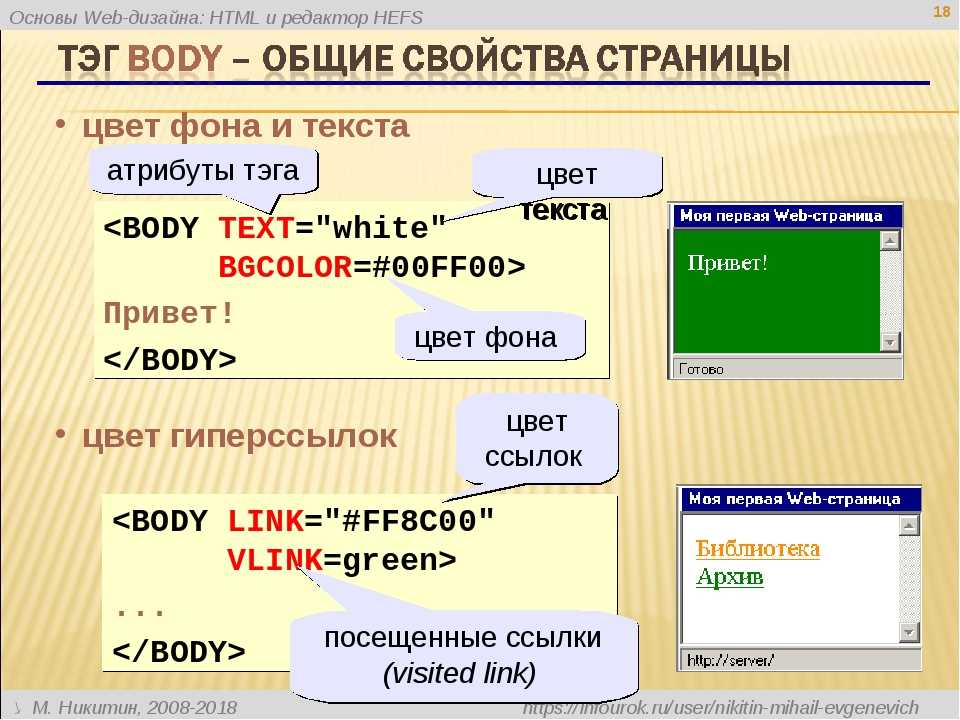 Просто текст с ключами давно не работает — только если вы умеете перемещаться во времени.
Просто текст с ключами давно не работает — только если вы умеете перемещаться во времени.
Анализируем конкурентов. Вводим в поиске запрос «фото на документы» и анализируем 3–5 конкурентов. Смотрим на содержание самой страницы. Анализируем не только структуру страницы, но и содержание текста.
Что указывают конкуренты на странице? Цены, заявку. А о чем пишут в тексте? О видах фотографий, про преимущества копицентра.
Также можно проанализировать этот запрос среди конкурентов из других городов, чтобы добавить для своей страницы «фишки», которых нет у сайтов конкурентов в вашем регионе.
На основе анализа составляем ТЗ для копирайтера. В ТЗ указываем ключи, дополнительные ключи (LSI-текст) и структуру текста.
Если в структуре страницы есть что-то, что невозможно реализовать базовыми знаниями верстки, то ставим задачу для программиста — например, по внедрению формы заявки или калькулятора расчета стиомсти.
ООО — оптимизируем, оформляем, оцениваем
Не оставляйте ЧПУ и оптимизацию и метатегов на «потом».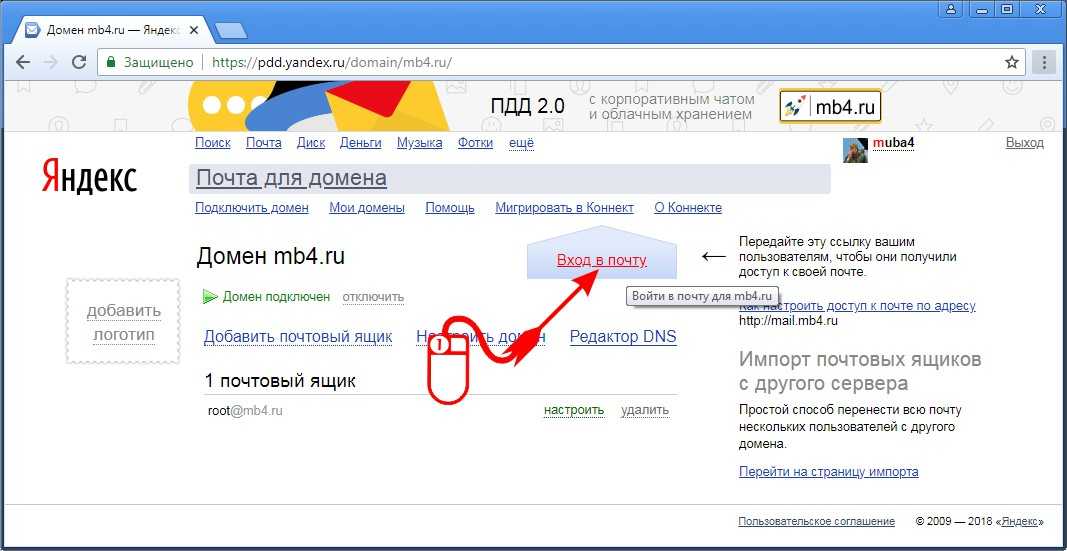 Оптимизируйте сразу правильно, чтобы не ждать, когда же страница начнет продвигаться.
Оптимизируйте сразу правильно, чтобы не ждать, когда же страница начнет продвигаться.
1. Оптимизируем. Создаем станицу, прописываем ЧПУ — «srochnoe-foto-na-dokumenti». На основе анализа конкурентов прописываем Title и Description, h2-h4, alt у картинок. Везде указываем ключи. Как прописывать Title, мы писали в этой статье.
2. Оформляем. Размещаем текст и остальной контент (фотографии, заявку, цены и т.д.). Обязательно проверьте текст перед размещением! Прочтите его, исправьте грамматические ошибки. Прогоните по сервису «Главред» или «Тургенев», выжмите воду.
3. Оцениваем. Оптимизировать страницу технически правильно — только половина дела. Кроме этого страница должна быть логичной и удобной для пользователя. После того, как вы создали и оформили страницу, оцените глазами пользователя.
Удобно, полезно и все понятно? — Супер!
Или нужно что-то доработать, чего-то не хватает? — Вперед!
А теперь удобно, полезно и все понятно?
Ускоряем индексацию страницы
Итак, вы наконец-то хорошо оптимизировали и оформили страницу. Пора показать страницу поисковикам, пусть тоже заценят.
Пора показать страницу поисковикам, пусть тоже заценят.
Обновляем карту сайта sitemap.xml, чтобы включить в нее новую страницу (если это не делается автоматически).
Показываем страницу Яндексу – в Вебмастере «Индексирование» –> «Переобход страниц». «Индексирование» –> «Проверка статуса URL». И последнее «Информация о сайте» –> «Оригинальные тексты».
индексация в Яндексе
Показываем страницу GoogleBot – в Search Console это «Проверка URL». Тут все просто.
Индексация в Google
Добавляем запросы в сервис для отслеживания позиций. Мы пользуемся line.pr-cy.ru
После проделанных действий, Яндекс почти проиндексировал страницу. А через 10 дней один запрос уже вошел в ТОП-10.
Позиции в «Яндексе»
В Google запросы поднимались не так быстро. Это доказывает, что для Google важен возраст документа и, разумеется, ссылки, ссылки и ещё раз ссылки.
Позиции в Google
Работаем с внутренними ссылками
Так как страница новая, для начала укажем ссылки на нее внутри сайта. Добавляем страницу в меню сайта, в подвал и в дополнительные блоки на страницах для перелинковки.
Внутренние ссылки
Если на сайте ведется блог, то закажите информационную статью и пропишите ссылку на коммерческую страницу.
Работаем с внешними ссылками
Теперь приступаем к анализу ссылочной массы конкурентов с помощью сервисов Ahrefs или MegaIndex. По конкурентам выбираем анкоры, виды и количество ссылок. Если на страницы конкурентов ссылается много ресурсов, то не закупайте массово такое же количество ссылок. Работайте с ссылками постепенно.
Если же у конкурентов 0 ссылок, то все равно сделайте 1-3 ссылки для «затравки» GoogleBot, потому что без этого робот будет долго доходить до вашей страницы. Подробнее про наращивание ссылочной массы читайте в нашей инструкции.
И вот спустя 2 месяца мы добились результатов и в Google! А сейчас занимаем лидирующие позиции в выдаче по Уфе:
Результаты в Google
Помните! Позиции не будут вечно находиться в ТОП-10, ведь алгоритмы меняются, а конкуренты не дремлют. Продолжайте отслеживать позиции, анализировать и улучшать страницу.
Елизавета Григорьева
Ведущий SEO-специалист. Автор статьи
Я хочу узнать индекс конкретной страницы моего сайта в поисковой системе Google
Задавать вопрос
спросил
Изменено 6 лет назад
Просмотрено 1к раз
Как я могу найти индекс конкретной веб-страницы моего веб-сайта в поисковой системе Google? Например, я пишу ключевые слова в текстовом поле поисковой системы Google следующим образом:
«Развернуть ASP. NET MVC» и нажмите Enter. Google дает мне результат вроде Около 1 330 000 результатов (0,07 секунды) , но я не смог найти результаты на первых 10 страницах результатов. Как мне найти, на какой странице индекса находится следующая веб-страница в результатах поиска Google?
NET MVC» и нажмите Enter. Google дает мне результат вроде Около 1 330 000 результатов (0,07 секунды) , но я не смог найти результаты на первых 10 страницах результатов. Как мне найти, на какой странице индекса находится следующая веб-страница в результатах поиска Google?
http://www.raishussain.com/asp-net-mvc/deploy-asp-net-mvc/
Я пытался найти технику, но не нашел решения, пожалуйста, помогите мне узнать способ, потому что я не могу щелкнуть 1000 страниц результатов, чтобы увидеть, где существует моя веб-страница?
- Google-поиск
1
Нет специального инструмента, который мог бы вам помочь в этом случае. Поскольку алгоритм Google постоянно меняется очень часто и является конфиденциальным
Вы можете попробовать следующие веб-сайты, но нет гарантии, что вы получите 100% точность.
http://www.keywordenvy.com/
http://www.keywordrankchecker.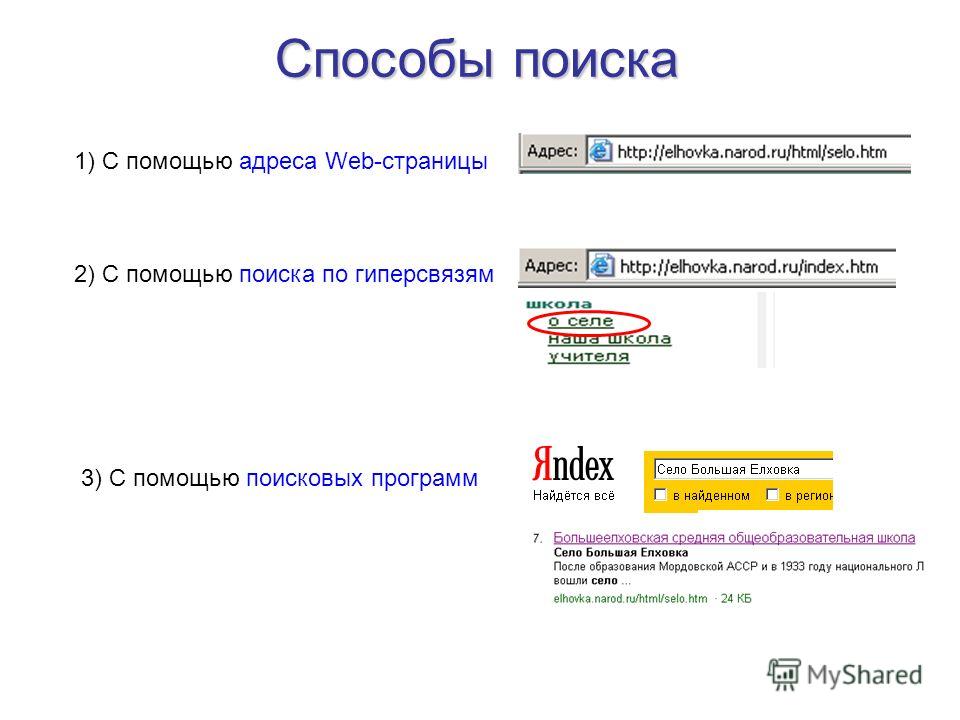 co.uk/
co.uk/
0
Текущий принятый ответ больше недействителен, поскольку предоставленные ссылки устарели.
Как уже сказал @zanlok: лучше обратиться к Google API, чтобы не нарушать их ToS.
По поводу вопроса читайте здесь https://support.google.com/webmasters/answer/66357
Не используйте несанкционированные компьютерные программы для отправки страниц, проверьте рейтинги и т. д. Такие программы потребляют вычислительные ресурсы и нарушают наши Условия обслуживания. Google не рекомендует использовать продукты такие как WebPosition Gold™, которые отправляют автоматические или программные запросы загуглить.
Зарегистрируйтесь или войдите в систему
Зарегистрируйтесь с помощью Google
Зарегистрироваться через Facebook
Зарегистрируйтесь, используя электронную почту и пароль
Опубликовать как гость
Электронная почта
Требуется, но не отображается
Опубликовать как гость
Электронная почта
Требуется, но не отображается
Как вывести свой веб-сайт на первую страницу Google [Полное руководство]
Итак, вы хотите вывести свой веб-сайт на первую страницу Google, но не знаете, как это сделать? Ну, вы пришли в нужное место! Я оценил десятки веб-сайтов на странице 1 Google, и я собираюсь показать вам, как вы можете сделать то же самое.
Во-первых, давайте начнем с краткого описания того, как работают Google и другие поисковые системы.
Как работает Google (и другие поисковые системы)
Первое, что вы должны понять о Google, это то, что Google — это НЕ Интернет. То, что ваш сайт не отображается в Google, не означает, что его нет в Интернете. Ваш веб-сайт может быть опубликован в Интернете без отображения в результатах поиска Google по определенному ключевому слову.
Не любите читать? Получите ту же информацию через видео:
Google и другие поисковые системы отображают веб-сайты следующим образом: у Google есть автоматизированные компьютерные системы, работающие круглосуточно, которые случайным образом посещают веб-сайты по всему Интернету, делают снимки каждой страницы и сохраняют их в огромной базе данных.
При создании снимка каждой веб-страницы система Google считывает каждое слово и другое содержимое веб-страницы (например, фотографии, видео, аудиофайлы и т. д.), чтобы определить конкретную тему страницы. Google использует эти собранные данные, чтобы определить, какие веб-страницы показывать и в каком порядке для поиска по определенному ключевому слову.
д.), чтобы определить конкретную тему страницы. Google использует эти собранные данные, чтобы определить, какие веб-страницы показывать и в каком порядке для поиска по определенному ключевому слову.
Другими словами, компьютерные алгоритмы Google динамически определяют, какая веб-страница в Интернете является наиболее релевантной определенному ключевому слову или ключевой фразе, и отображают ее первой. Затем он отображает вторую наиболее релевантную страницу и так далее. Полученный список веб-страниц известен как страница результатов поисковой системы (SERP).
Вам интересно, почему ВАШ веб-сайт не занимает высокие позиции в Google? Закажите БЕСПЛАТНЫЙ SEO-аудит прямо сейчас, чтобы узнать конкретные причины, по которым ВАШ веб-сайт не занимает позиции. Мы покажем вам, что именно нужно исправить. Через несколько минут полный отчет будет отправлен на вашу электронную почту. Нажмите здесь, чтобы получить свой прямо сейчас.
SERP может состоять из нескольких разделов:
- Верхний раздел обычно состоит из 3 или 4 платных текстовых объявлений, которые относятся к ключевому слову, используемому для проведения поиска
- Если Google считает, что пользователь ищет местную поблизости, он добавит раздел под платными объявлениями под названием Local Map Pack
- .
 Основной раздел в середине состоит из «обычных» (бесплатных) списков веб-страниц, соответствующих ключевому слову, используемому для проведения поиска.
Основной раздел в середине состоит из «обычных» (бесплатных) списков веб-страниц, соответствующих ключевому слову, используемому для проведения поиска.
Пример страницы результатов поисковой системы Google (SERP)
Пример страницы результатов поисковой системы Google (SERP)
Как разместить свой сайт в Google?
Во-первых, вам нужно убедиться, что ваш сайт проиндексирован Google. Чтобы узнать, так ли это, введите site:yourdomain.com в поле поиска Google, заменив yourdomain.com на ваше фактическое доменное имя. Если вы видите список страниц вашего веб-сайта, значит, Google уже проиндексировал ваш сайт и будет продолжать время от времени посещать его для проверки обновлений. Если вашего веб-сайта нет в списке, укажите его здесь: http://www.google.com/addurl. Google займет 1 или 2 недели, чтобы посетить и проиндексировать ваш сайт.
Во-вторых, помните, Google будет отображать только веб-страницы, релевантные искомому ключевому слову. Первый шаг — убедиться, что текст вашей веб-страницы связан с рассматриваемым ключевым словом. Если это не так, скорее всего, Google этого не покажет.
Первый шаг — убедиться, что текст вашей веб-страницы связан с рассматриваемым ключевым словом. Если это не так, скорее всего, Google этого не покажет.
В-третьих, если ваш сайт не отображается на первой странице, это не значит, что он вообще не отображается. Перейдите к нижней части страницы результатов и нажмите «Далее» для страницы 2 и так далее. Ваш веб-сайт может быть на странице 2, странице 82 или где-то посередине.
Хорошо, мой сайт есть в Google, но он на странице 41! Как мне сделать так, чтобы это отображалось на странице 1?
Ах! Вы задали вопрос на миллион долларов. Для ответа на этот вопрос была построена целая индустрия, и каждый год на это тратятся миллионы долларов! Мой первый вопрос к вам: «Сколько у вас денег?» Шучу, а если серьезно, хорошая новость заключается в том, что есть два основных способа вывести ваш веб-сайт на первую страницу Google:
- Вы можете заплатить, чтобы оказаться на первой странице Google, и это не обязательно. быть много денег.
 Это называется Google Ads.
Это называется Google Ads. - Вы можете вывести свой веб-сайт на «естественный» рейтинг без необходимости платить за рекламу.
Я объясню оба ниже…
Объявления Google (Плати, чтобы играть!)
Самый быстрый и простой способ попасть на страницу 1 Google по определенному ключевому слову — заплатить за рекламу. Вы регистрируетесь в Google, выбираете ключевые слова, на которые хотите настроить таргетинг, а затем делаете ставку (да, как на аукционе) в зависимости от того, сколько вы готовы платить за каждый клик по вашему объявлению. Это называется «оплата за клик». Чем выше ваша ставка за клик, тем выше будет ваше объявление вверху страницы при прочих равных условиях.
Вы также можете установить дневной бюджет, чтобы, когда ваш бюджет будет исчерпан, Google больше не показывал вашу рекламу в этот день, чтобы на нее не нажимали и с вас не взималась плата. Для большинства отраслей это дешевый и простой способ появиться на первой странице Google.
Для других отраслей (например, юристов) это может быть очень дорого. Некоторые ключевые слова стоят до 100 долларов за клик или больше!
Рассмотрите возможность найма Google Ads Pro
Будьте осторожны с Google Ads. Они позволяют очень легко зарегистрироваться и начать показывать рекламу на своей платформе (у Bing очень похожая платформа). Но если вы не знаете, что делаете, вы можете потратить много денег на Google Ads. Учитывая тот факт, что я являюсь профессионалом, сертифицированным Google в области создания, управления и оптимизации кампаний AdWords, я предлагаю вам предоставить профессионалу создание и управление вашими кампаниями Google Ads.
Если специалист или агентство, которого вы нанимаете, знают, что они делают, они с лихвой окупят себя, когда дело доходит до возврата инвестиций. Например, если ваш специалист или агентство взимает с вас плату в размере 1 500 долларов США в месяц за управление и оптимизацию ваших кампаний AdWords, и они все делают правильно, вы должны получить намного больше, чем 1 500 долларов США в месяц, наняв их.
Существуют буквально сотни различных настроек и функций, которые вы можете добавить или настроить для любой кампании Google Ads. Если вы не угадаете их все правильно, вы можете потратить впустую или потерять много денег каждый месяц. Наймите профессионала с проверенными результатами, если у вас есть бюджет. Если у вас нет бюджета, чтобы нанять профессионала для управления вашими кампаниями Google Ads, я рекомендую держаться подальше от платной поисковой рекламы.
Псс! Не забудьте получить БЕСПЛАТНЫЙ SEO-аудит ниже.
Органическое попадание в Google
Другой способ попасть на первую страницу Google и других поисковых систем — это органический или естественный метод. Это основные результаты, которые отображаются под объявлениями или разделом местной карты на страницах результатов поисковой системы (см. рисунок выше).
Этих результатов нельзя достичь, заплатив деньги Google — они достигаются при тщательной и долгосрочной оптимизации многих факторов , который Google использует при ранжировании релевантности. Практика оптимизации вашего присутствия в Интернете, чтобы оно органично отображалось в Google, называется поисковой оптимизацией (SEO).
Практика оптимизации вашего присутствия в Интернете, чтобы оно органично отображалось в Google, называется поисковой оптимизацией (SEO).
Некоторые из наиболее важных факторов, влияющих на ваш рейтинг на странице 1 Google:
- Качество и длина содержимого вашей страницы — Страницы вашего веб-сайта должны быть полны уникальной и полезной информации, которая принесет пользу вашему идеальному покупателю или клиенту. Чем дольше, тем лучше, главное, чтобы качество было высоким. Стремитесь помочь своей целевой аудитории, создавая качественный контент, который они захотят потреблять (например, эта статья!).
- Качество и количество входящих ссылок – Если на ваш сайт ссылаются другие сайты, особенно крупные важные сайты, содержание которых имеет отношение к вашему, Google повысит рейтинг вашего сайта. Ссылки третьих лиц на ваш веб-сайт обеспечивают «большой палец вверх» или вотум доверия, который сигнализирует Google о том, что ваш контент, возможно, стоит поднять выше в поисковой выдаче.

- Мобильный веб-сайт . В настоящее время большинство людей используют мобильные телефоны для поиска информации в Интернете. Удобны ли страницы вашего сайта для мобильных устройств? Ваш сайт должен быть оптимизирован для мобильных устройств и иметь удобную навигацию, чтобы пользователи на любом устройстве могли быстро и легко найти то, что им нужно.
- Скорость страницы — Ваши веб-страницы должны быстро загружаться на всех устройствах. Медленная загрузка веб-страниц может негативно повлиять на ваш рейтинг в Google. Никто не любит ждать несколько секунд, пока загрузится любой сайт. Вы можете провести бесплатный тест скорости страницы здесь или использовать такой инструмент, как Gtmetrix, чтобы проверить скорость страницы вашего сайта.
- Ключевые слова в содержании страницы – Очевидно, что если ключевые слова, на которые вы ориентируетесь, действительно появляются на вашем сайте в тексте и заголовках страниц, вы будете занимать более высокие позиции по этим ключевым словам.
 Не используйте «ключевые слова». Эта практика устарела и только навредит вам сейчас. Пишите свой контент для людей, но помните о Google. Не используйте слишком много ключевых слов. Если вы сомневаетесь, сохраняйте естественное звучание.
Не используйте «ключевые слова». Эта практика устарела и только навредит вам сейчас. Пишите свой контент для людей, но помните о Google. Не используйте слишком много ключевых слов. Если вы сомневаетесь, сохраняйте естественное звучание. - Полномочия доменного имени — Чем дольше вы владеете доменом, тем лучше. Чем больше у вас страниц качественного контента на вашем доменном имени, тем лучше. Кроме того, если можете, включите ключевые слова в свое доменное имя (хотя Google говорит, что это не влияет напрямую на ваш рейтинг, это может повлиять на то, что пользователь нажмет на ваш сайт, а не на сайт конкурента).
- Безопасные страницы — Ваши веб-страницы должны загружаться через https, чтобы они были безопасными. Google и обычные люди любят видеть защищенные страницы, даже если вы не обрабатываете кредитные карты или не получаете личную информацию. В своем браузере Chrome Google теперь помечает все страницы, которые загружаются с помощью SSL, как незащищенные.
 Не будьте одним из этих непослушных сайтов … получите SSL, установленный вашей веб-хостинговой компанией, чтобы все ваши страницы загружались безопасно.
Не будьте одним из этих непослушных сайтов … получите SSL, установленный вашей веб-хостинговой компанией, чтобы все ваши страницы загружались безопасно. - Структура URL-адреса – «Красивый» URL-адрес лучше (https://cristersmedia.com/blog лучше, чем https://cristersmedia.com/index.php&id=54). Если URL-адрес вашей страницы удобочитаем, это хорошо.
Другие вещи, которые вы должны сделать, чтобы занять место на странице Google 1
Google My Business
Заявите права и оптимизируйте свой список Google My Business, особенно если вы представляете бизнес, который обслуживает только местное сообщество (например, пекарня или сантехник). . Затем соберите как можно больше положительных отзывов. Это значительно повысит ваши шансы на появление в разделе «Локальные карты» над первым органическим листингом. Это может быть огромным, если вы делаете это правильно!
Начать блог
Одна из лучших вещей, которые вы можете сделать, чтобы занять высокое место в Google, — это начать вести блог и регулярно публиковать статьи. Если вы не знаете, о чем писать, подумайте о пяти основных вопросах, которые задают вам ваши клиенты. Затем напишите подробный ответ на каждый вопрос — один пост в блоге на каждый вопрос. Обратите внимание на заголовок этого сообщения в блоге?
Если вы не знаете, о чем писать, подумайте о пяти основных вопросах, которые задают вам ваши клиенты. Затем напишите подробный ответ на каждый вопрос — один пост в блоге на каждый вопрос. Обратите внимание на заголовок этого сообщения в блоге?
Получите несколько качественных ссылок
Станьте партнером некоммерческой организации в вашем районе и устройте конкурс или раздачу. Может быть, местная газета подхватит это и даст вам бесплатный пиар (и ссылку на ваш сайт). Присоединяйтесь к местной торговой палате или BNI и получите листинг на их веб-сайте. Предложите написать гостевую статью для местной газеты или местного журнала. Они часто будут включать ссылку на ваш сайт в вашей биографии в конце статьи.
Создание цитат
Что такое цитата, спросите вы? Цитирование — это список вашего бизнеса на местном сайте каталога. Зайдите на такие сайты, как Yelp, Foursquare, YP.com, Angie’s List и т. д., и убедитесь, что информация о вашей компании отображается там и что информация является точной. Это помогает создать надежный ссылочный профиль для вашего доменного имени и посылает в Google сигналы о том, что информации, которую они находят на вашем сайте, можно доверять, поскольку она находится на других сайтах в Интернете.
Это помогает создать надежный ссылочный профиль для вашего доменного имени и посылает в Google сигналы о том, что информации, которую они находят на вашем сайте, можно доверять, поскольку она находится на других сайтах в Интернете.
You’re Never Done
Кроме того, только потому, что вы хорошо ранжируетесь по одному ключевому слову или ключевой фразе, не означает, что вы будете хорошо ранжироваться по похожему ключевому слову/фразе. И помните, что Google постоянно обновляет свои алгоритмы ранжирования, поэтому сегодняшние рейтинги могут не совпадать с завтрашними.
Ожидайте, что ваш сайт будет подниматься и опускаться в рейтинге ежедневно или еженедельно — он может даже вообще упасть с рейтинга. Вот почему SEO всегда должно быть постоянным.
Помните, что ваши конкуренты, вероятно, следуют тем же протоколам, что и вы. Они, вероятно, оптимизируют свое присутствие в Интернете, используя те же методы, что и вы. Продолжайте вести блог и получайте ссылки. Улучшите контент, который уже есть на вашем сайте.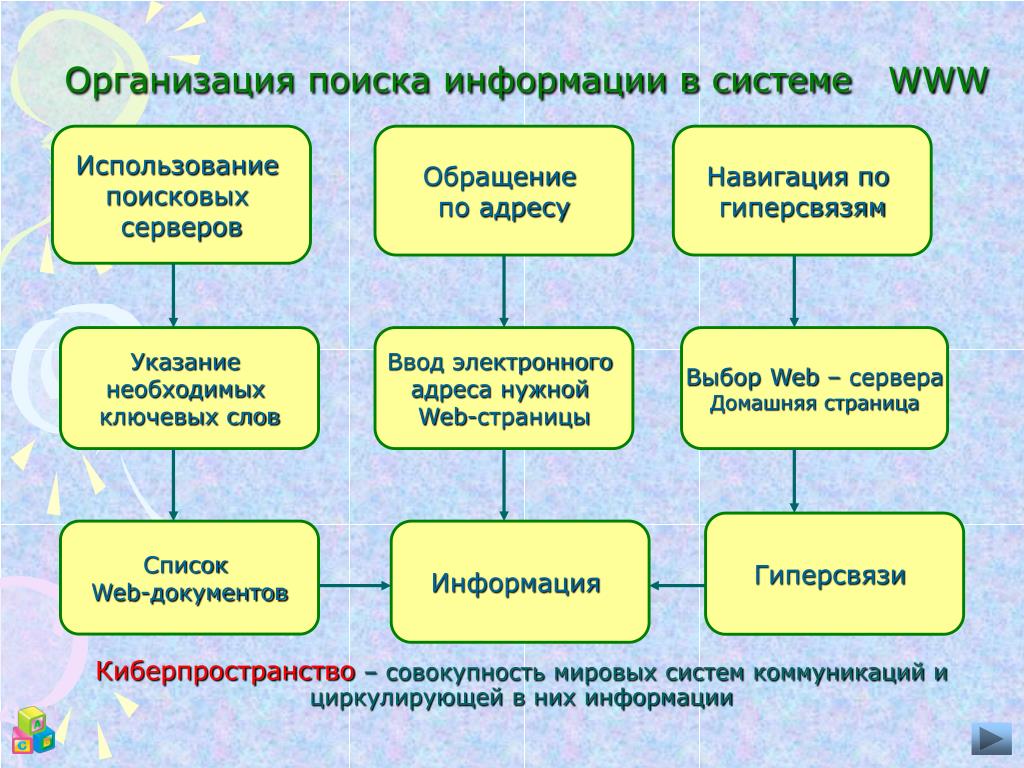







 ссылку», нажимаем по нему, и, в качестве подтверждения, внизу экрана появится текст «Скопировано».
ссылку», нажимаем по нему, и, в качестве подтверждения, внизу экрана появится текст «Скопировано».

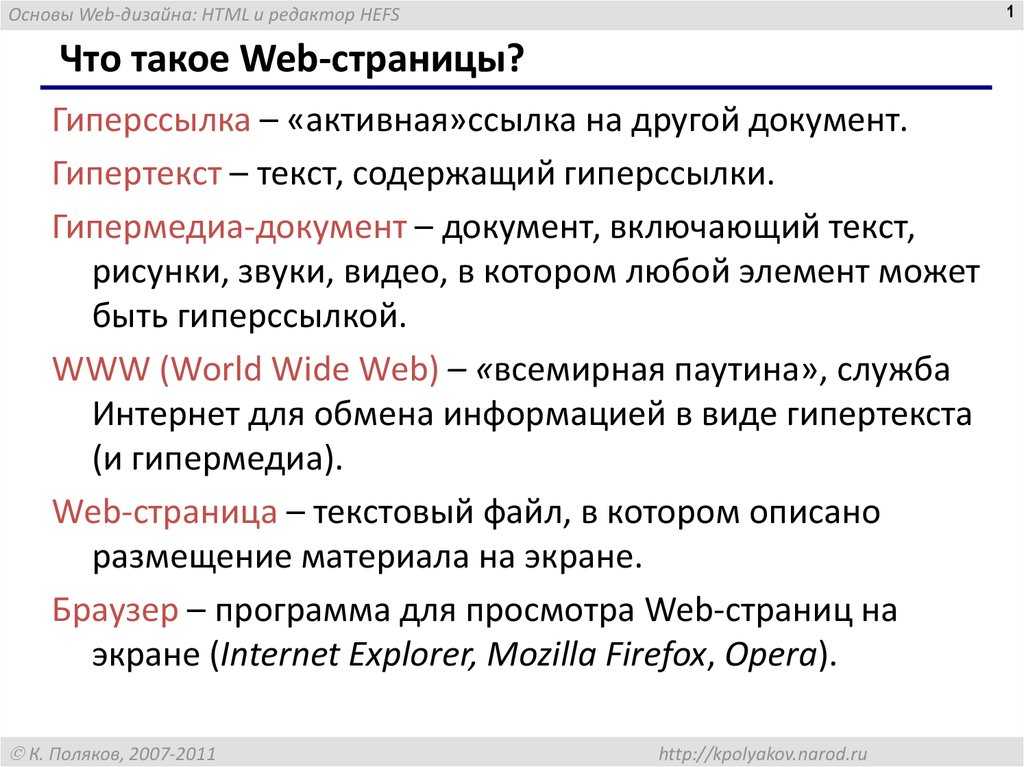 К примеру, если вы хотите показать товарищу не все видео, а какой-то конкретный момент, можно до него досмотреть, а после этого скопировать URL.
К примеру, если вы хотите показать товарищу не все видео, а какой-то конкретный момент, можно до него досмотреть, а после этого скопировать URL.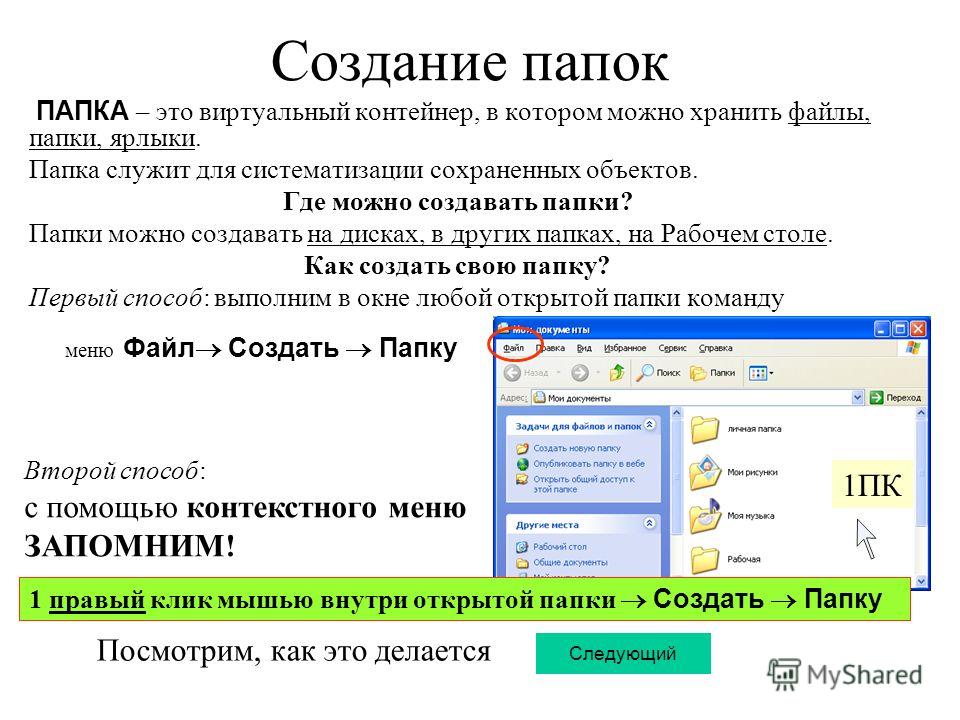
 Основной раздел в середине состоит из «обычных» (бесплатных) списков веб-страниц, соответствующих ключевому слову, используемому для проведения поиска.
Основной раздел в середине состоит из «обычных» (бесплатных) списков веб-страниц, соответствующих ключевому слову, используемому для проведения поиска.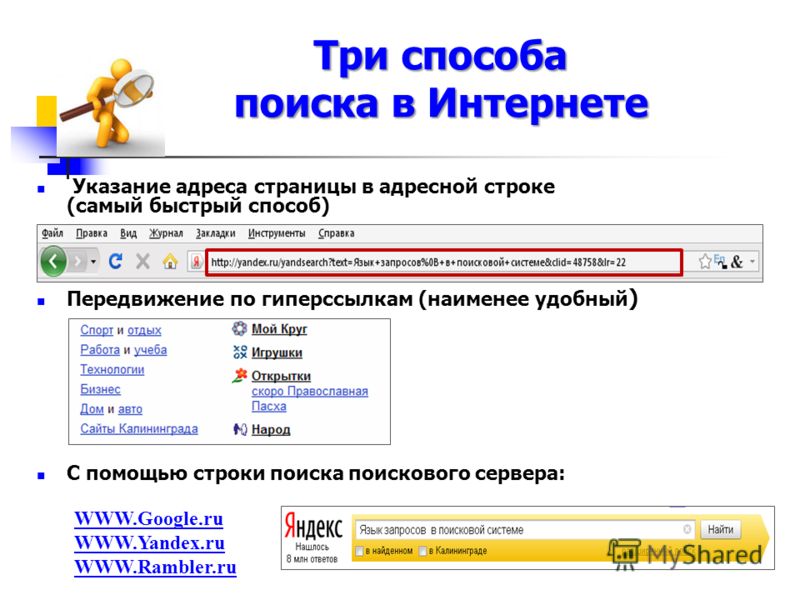 Это называется Google Ads.
Это называется Google Ads.
 Не используйте «ключевые слова». Эта практика устарела и только навредит вам сейчас. Пишите свой контент для людей, но помните о Google. Не используйте слишком много ключевых слов. Если вы сомневаетесь, сохраняйте естественное звучание.
Не используйте «ключевые слова». Эта практика устарела и только навредит вам сейчас. Пишите свой контент для людей, но помните о Google. Не используйте слишком много ключевых слов. Если вы сомневаетесь, сохраняйте естественное звучание. Не будьте одним из этих непослушных сайтов … получите SSL, установленный вашей веб-хостинговой компанией, чтобы все ваши страницы загружались безопасно.
Не будьте одним из этих непослушных сайтов … получите SSL, установленный вашей веб-хостинговой компанией, чтобы все ваши страницы загружались безопасно.